Βασική επεξεργασία
- Επιλογή Στυλ εικόνας
- Ρύθμιση όξυνσης, αντίθεσης, κορεσμού χρωμάτων, και τόνου χρωμάτων
- Προσαρμογή καμπυλών gamma RGB
Μπορείτε να χρησιμοποιήσετε το παράθυρο [Basic/Βασικά] του στοιχείου [Tool palette/Παλέτα εργαλείων] για βασική επεξεργασία Στυλ εικόνας.

- Φόρτωση αρχείου Στυλ εικόνας
- Αποθήκευση αρχείου Στυλ εικόνας ()
- Επιλέξτε προκαθορισμένα Στυλ εικόνας ως βάση για επεξεργασμένα στυλ
- Προσαρμόστε την όξυνση, την αντίθεση, τον κορεσμό χρωμάτων και τον τόνο χρωμάτων ()
- Προσαρμόστε την καμπύλη gamma RGB ()
Επιλογή Στυλ εικόνας
Αρχικά, θα επιλέξετε ένα από τα προκαθορισμένα Στυλ εικόνας (τα οποία δεν περιλαμβάνουν την επιλογή Αυτόματο ή Μονόχρωμη) ως βάση για το επεξεργασμένο στυλ σας.
Μπορείτε επίσης να χρησιμοποιήσετε ως βασικό στυλ ένα αρχείο Στυλ εικόνας που λάβατε από τον ιστότοπο της Canon.
Επιλογή από τις προεπιλογές
- Επιλέξτε ένα στυλ από τη λίστα [Base Picture Style/Βασικό στυλ εικόνας].
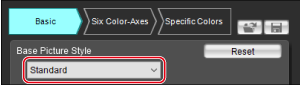
Χρήση ενός αρχείου Στυλ εικόνας που λάβατε
Κάντε κλικ στο [
 ].
].Στο παράθυρο [Open Picture Style file/Άνοιγμα αρχείου Στυλ εικόνας], επιλέξτε ένα αρχείο.
Σημείωση
- Μπορείτε επίσης να ακολουθήσετε αυτά τα βήματα για να χρησιμοποιήσετε τα πρωτότυπα αρχεία Στυλ εικόνας που έχετε δημιουργήσει με το PSE ().
- Το PSE υποστηρίζει αρχεία Στυλ εικόνας με επέκταση αρχείου .PF2 ή .PF3.
- Η επιλογή [Fine Detail/Υψηλή λεπτομέρεια] δεν είναι διαθέσιμη όταν χρησιμοποιούνται εικόνες δείγματος από μηχανές χωρίς την επιλογή [Fine Detail/Υψηλή λεπτομέρεια] ως προκαθορισμένο Στυλ εικόνας.
Ρύθμιση όξυνσης, αντίθεσης, κορεσμού χρωμάτων, και τόνου χρωμάτων
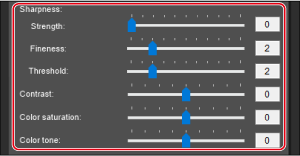
- Σύρετε τα ρυθμιστικά προς τα αριστερά ή προς τα δεξιά.
Προσοχή
- Οι επιλογές [Fineness/Λεπτότητα] και [Threshold/Κατώφλιο] στο στοιχείο [Sharpness/Όξυνση] δεν είναι διαθέσιμες όταν χρησιμοποιούνται εικόνες από μηχανές χωρίς την επιλογή [Fine Detail/Υψηλή λεπτομέρεια] ως προκαθορισμένο Στυλ εικόνας.
Προσαρμογή καμπυλών gamma RGB
Χρησιμοποιήστε την καμπύλη τόνων στο παράθυρο [Basic/Βασικά] για να προσαρμόσετε την καμπύλη gamma για κόκκινο, πράσινο και μπλε χρώμα. Πραγματοποιήστε τυχόν προσαρμογές στην καμπύλη gamma RGB πριν από τις προσαρμογές στο παράθυρο [Six Color-Axes/Έξι άξονες χρωμάτων] ή [Specific Colors/Συγκεκριμένα χρώματα].
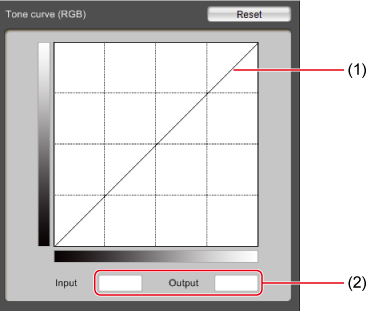
- Ο οριζόντιος άξονας αντιπροσωπεύει το επίπεδο εισόδου, και ο κατακόρυφος άξονας το επίπεδο εξόδου.
- Κάντε κλικ στην καμπύλη τόνων (1), για να προσθέσετε ένα σημείο προσαρμογής ([
 ]). Σύρετε σημεία προσαρμογής για να επεξεργαστείτε την καμπύλη τόνων.
]). Σύρετε σημεία προσαρμογής για να επεξεργαστείτε την καμπύλη τόνων. - Μπορείτε να ορίσετε έως 10 σημεία προσαρμογής.
- Για να καταργήσετε ένα σημείο προσαρμογής, κάντε διπλό κλικ στο σημείο ή κάντε κλικ σε ένα σημείο και πατήστε το πλήκτρο Delete.
- Μπορείτε επίσης να διατάξετε σημεία, κάνοντας κλικ σε ένα σημείο και εισάγοντας τιμές απευθείας στο (2).
Σημείωση
- Τα χαρακτηριστικά της εικόνας ενδέχεται να μην είναι τα αναμενόμενα, εάν κάνετε προσαρμογές στο παράθυρο [Six Color-Axes/Έξι άξονες χρωμάτων] ή [Specific Colors/Συγκεκριμένα χρώματα] πριν προσαρμόσετε την καμπύλη τόνων στο τμήμα [Basic/Βασικά], γεγονός που θα αλλάξει ξανά τα χαρακτηριστικά των χρωμάτων.
- Για περαιτέρω λεπτομερή ρύθμιση της αντίθεσης και της φωτεινότητας μετά την προσαρμογή στο παράθυρο [Six Color-Axes/Έξι άξονες χρωμάτων] ή [Specific Colors/Συγκεκριμένα χρώματα], χρησιμοποιήστε την καμπύλη τόνων στο παράθυρο [Specific Colors/Συγκεκριμένα χρώματα] ().